Page 1

Anleitung
Page 2
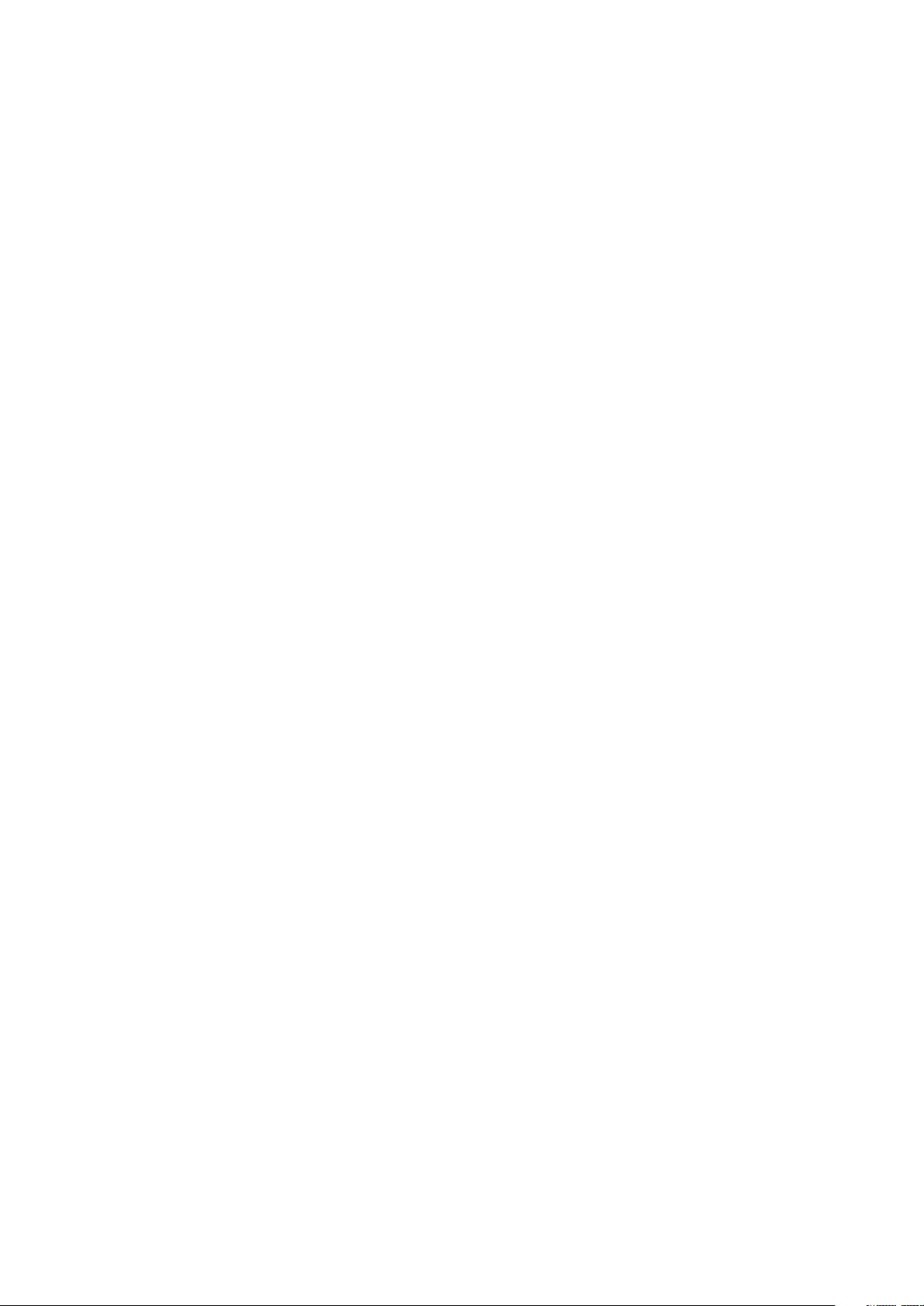
INHALTSVERZEICHNIS
1. Maus-Eigenschaften 3
2. Soft ware-Eigens chaften 3
3. M aus-Spezifikationen 3
3.1 Allgemein 3
3.2 Tasten-Eigenschaften 4
3.3 DPI-Eigenschaften 4
3.4 Software-Eigenschaften 4
3.5 Kabel und Anschlüsse 4
4. Verpackung sinhalt 5
5. Die SHARK ZONE M52 im Überblick 5
6. Anschluss an den PC 6
7. Installation der Gaming-Software 6
8. Gaming- Soft ware 7
8.1 Laden, Zurücksetzen, Speichern 7
8.2. Farbeinstellung 8
8.3. Makro-Manager 9
8.4. DPI-Einstellung 10
8.5. Tastenbelegung 11
Page 3
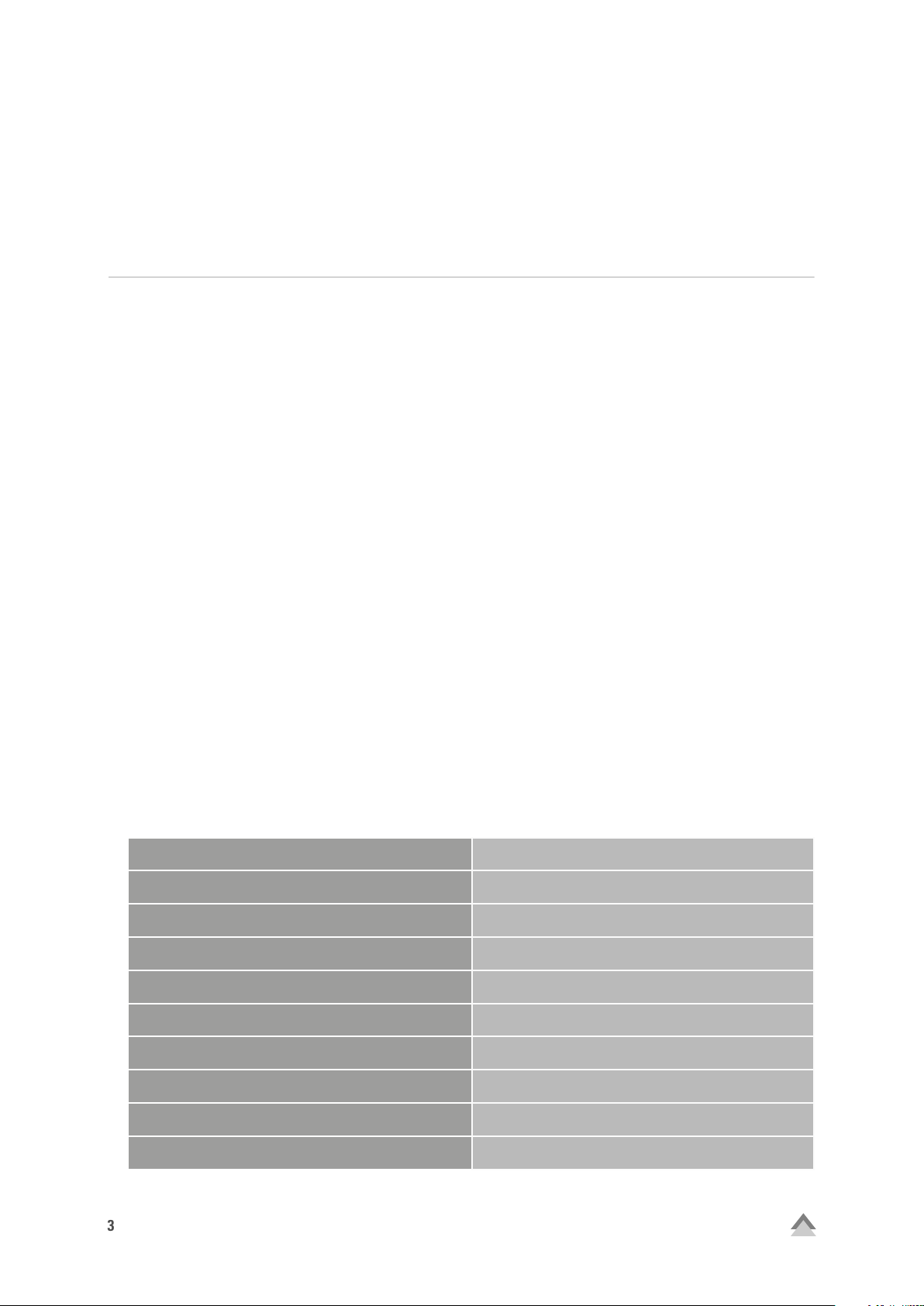
3
Verehrter Kunde,
vielen Dank für den Kauf Ihres neuen SHARKOON-Produktes. Um eine lange Lebensdauer und volle Funktionalität des Produktes zu gewährleisten, empfehlen wir, diese Anleitung eingehend zu lesen.
Wir wünschen Ihnen viel Vergnügen mit Ihrem Produkt!
SHARKOON Technologies
www.sharkoon.com
1. Maus-Eigenschaften
• Avago ADNS-9800 Laser-Sensor für außerordentliche Präzision
• Schrittweiser Einstellungsbereich von 100 bis 8.200 DPI
• RGB beleuchtete Unterseite
• Weiß beleuchtetes SHARK ZONE Logo
• Komfortable, gummierte Oberfläche für perfekten Halt
• Acht programmierbare Tasten für individuelle Bedürfnisse
• Omron-Schalter in linker und rechter Maustaste
• Hervorragende Gleiteigenschaften
• Benutzerfreundliche Gaming-Software
• Vier einstellbare DPI-Stufen
• Umfangreiche Befehlsoptionen
• 128 kB Onboard-Speicher
2. Software-Eigenschaften
• Freie Programmierung aller acht Tasten mit Funktionen oder Makros
• Beliebig viele Spiel-Profile auf dem PC speicherbar, ein Spiel-Profil im Onboard-Speicher
• Freie Belegung aller Tasten, Beleuchtungseffekte, DPI-Auswahl, Polling-Rate, Mausempfindlichkeit (auch
einzeln nach Achse), Mausbeschleunigung
• Makro-Manager
• Alle Einstellungen werden in Echtzeit übernommen
3. Maus-Spezifikationen
3.1. Allgemein
Max. DPI/CPI
Sensor
Chip
Beleuchtung
Max. Polling-Rate
Lift-off-Distanz
Frames pro Sekunde
8.200
Laser
Avago ADNS-9800
RGB
1.000 Hz
1 - 5 m m
12.000
Inch pro Sekunde
Max. Beschleunigung
Mausfüße
SHARK ZONE M52
150
30 g
2, PTFE
Page 4
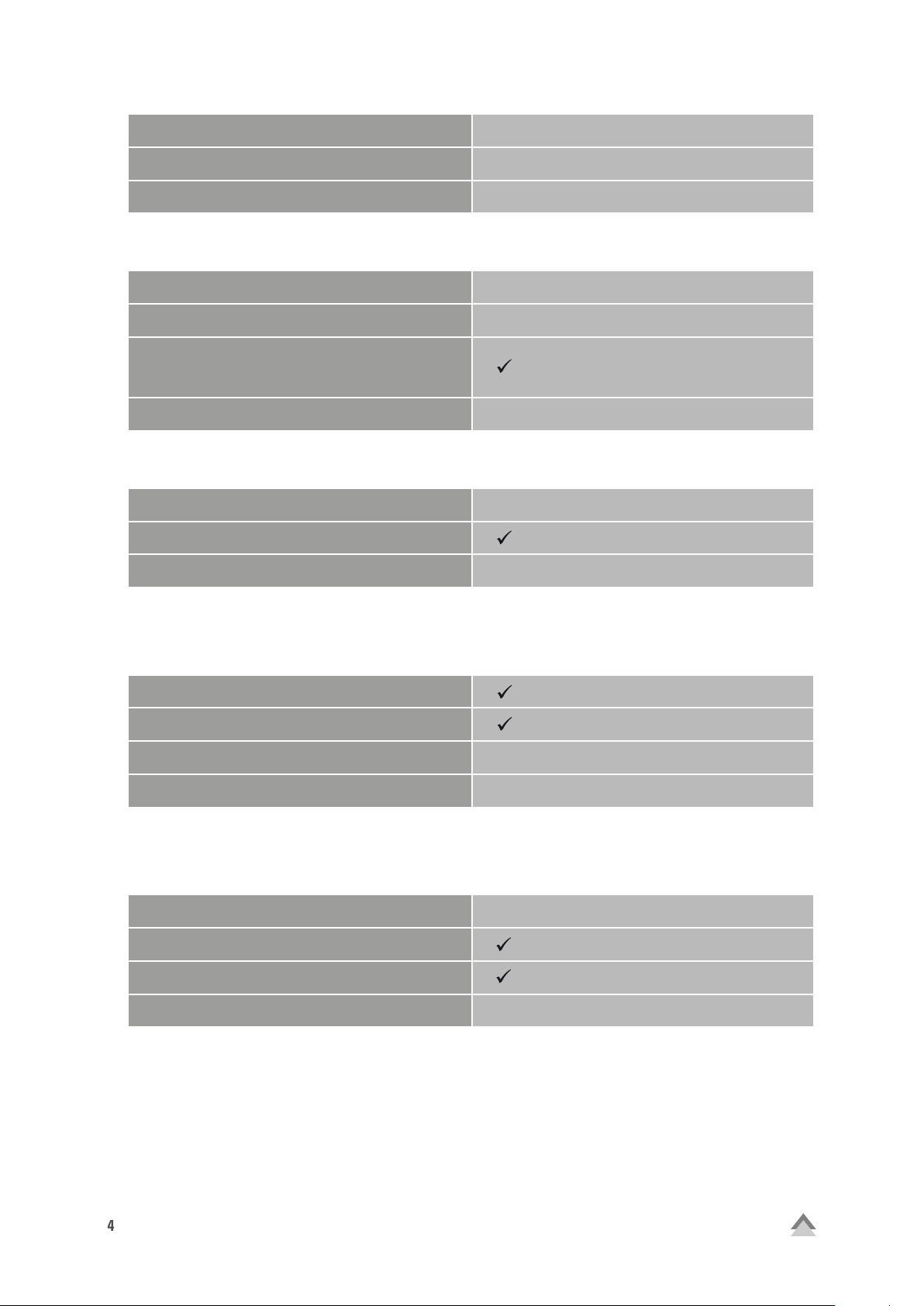
4
Gewicht ohne Kabel
97 g
Abmessungen (L x B x H)
Unterstützte Betriebssysteme
3.2 Tasten-Eigenschaften
Anzahl Tasten
Programmierbare Tasten
Langlebige Omron-Schalter in linker
und rechter Maustaste
Lebensdauer der Tasten
3.3 DPI-Eigenschaften
DPI-Stufen
DPI-Wahltaste
DPI-Anzeige
*DP I-Stu fen lasse n sich über die S oftw are indiv iduell ein stelle n
124,5 x 66,5 x 38,7 mm
Windows 7/8/10
8
8
Min. 10 Millionen Klicks
8.200, 3.200, 1.600, 800*
LED
3.4 Software-Eigenschaften
Gaming-Software
Onboard-Speicher für Spiel-Profile
Kapazität des Onboard-Speichers
Anzahl Profile
** Es lassen s ich beliebi g viele Spi el-Pro file auf dem P C speicher n, bei Bedar f kann ein S piel-Pr ofil in den O nboard- Speicher de r Maus gelade n werden
128 kB
Unendlich**
3.5 Kabel und Anschlüsse
Anschluss
USB
Goldbeschichteter USB-Stecker
Textilummanteltes Kabel
Kabellänge
180 cm
SHARK ZONE M52
Page 5

5
4. Verpackungsinhalt
• SHARK ZONE M52
• CD mit Software und Anleitung
• Zusätzliches Set mit Mausfüßen
• Transporttasche
Hinweis:
Sollte eines der oben aufgeführten Teile fehlen, wenden Sie sich bitte unverzüglich per E-Mail an unseren
Kundenservice:
support@sharkoon.com (Europa)
support@sharkoon.com.tw (International)
5. Die SHARK ZONE M52 im Überblick
Linke Maustaste
Scrollrad
Rechte Maustaste
DPI-Wahltaste
Hinweis:
Die Tastenfunktionen sind werkseitig voreingestellt und können in der Gaming-Software individuell angepasst
werden.
DPI-Anzeige
Daumentaste 1
Daumentaste 2
SHARK ZONE M52
Page 6

6
6. Anschluss an den PC
1. Verbinden Sie den USB-Stecker der Maus mit einem freien USB-Anschluss Ihres Rechners.
2. Das Betriebssystem erkennt die SHARK ZONE M52 Maus automatisch und installiert alle benötigten Treiber.
Hinweis:
Sollte die Maus nicht erkannt werden, trennen Sie die Verbindung und probieren Sie einen anderen USBAnschluss Ihres Rechners.
7. Installation der Gaming-Software
Bevor Sie mit der Installation der mitgelieferten Gaming-Software beginnen, vergewissern Sie sich, dass
keine andere Software für Mäuse installiert ist. Deinstallieren Sie gegebenenfalls auf dem PC vorhandene
Software, bevor Sie mit der Installation der Gaming-Software fortfahren.
1. Legen Sie die CD in Ihr CD/DVD/BD-Laufwerk ein.
2. Öffnen Sie das Verzeichnis Ihres CD/DVD/BD-Laufwerks (z. B. D:\).
3. Öffnen Sie den Ordner "Gaming Software".
4. Starten Sie die Anwendung "SHARK ZONE M52 Configuration Setup.exe" und folgen Sie den Anweisungen
des Installations-Assistenten.
Alternativ können Sie die aktuellste Software-Version auf unserer Website www.sharkoon.com herunterladen.
5. Klicken Sie abschließend auf "Fertigstellen".
Nach Abschluss der Installation erscheint auf dem Desktop das SHARK ZONE M52 Symbol. Sie haben die
Software jetzt erfolgreich installiert.
SHARK ZONE M52
Page 7

7
8. Gaming-Software
Laden, Zurücksetzen, Speichern
A
B
Farbeinstellung
C
Makro-Manager
D
DPI-Einstellung
Tastenbelegung
E
Hinweis:
Alle Einstellungen der Gaming-Software werden von der SHARK ZONE M52 in Echtzeit übernommen.
8.1 Laden, Zurücksetzen, Speichern
A
Mit den Schaltflächen "Laden", "Zurücksetzen" und "Speichern" können Sie von jedem anderen Menü der
Gaming-Software aus Ihre Spiel-Profile verwalten.
Die Schaltfläche "Laden" öffnet ein zuvor abgespeichertes Spiel-Profil. Spiel-Profile umfassen alle in der
Gaming-Software geänderten Einstellungen sowie abgespeicherte Tastenbelegungen in bis zu fünf verschiedenen Konfigurationen.
"Zurücksetzen" setzt alle aktuellen Einstellungen der Gaming-Software auf Werkseinstellung zurück. Abgespeicherte Spiel-Profile sind hiervon nicht betroffen.
Mit dem Befehl "Speichern" können Sie die vorgenommenen Einstellungen in einem Spiel-Profil Ihrer M52 zur
späteren Benutzung sichern. Es lassen sich beliebig viele Spiel-Profile auf Ihrem PC abspeichern. Wählen Sie
hierzu einen Ordner auf Ihrem PC aus, in dem das Spiel-Profil gespeichert werden soll, und vergeben Sie einen
Namen. Das aktuelle Spiel-Profil wird zusätzlich im Onboard-Speicher der SHARK ZONE M52 gesichert.
SHARK ZONE M52
Page 8

8
8.2 Farbeinstellung
B
Im Menü "Farbeinstellung" lässt sich die Beleuchtung auf der Unterseite der Maus mithilfe der Schaltfläche
"Beleuchtung an" bzw. "Beleuchtung aus" ein- oder ausschalten.
Über die Schaltflächen für den "Beleuchtungseffekt" kann die Helligkeit in drei Stufen auf 100 %, 50 % oder
25 % reguliert werden.
Die Beleuchtung kann hierbei entweder permanent oder pulsierend sein, je nachdem ob die Schaltfläche "Pulsierend" aktiviert ist oder nicht. Das Intervall in dem die Beleuchtung pulsieren soll, lässt sich mittels Schieberegler in neun Stufen einstellen.
Ebenfalls in diesem Menü kann die Farbe der Beleuchtung aus 32 verschiedenen Farbvarianten bestimmt
werden.
SHARK ZONE M52
Page 9

9
8.3 Makro-Manager C
Über den Makro-Manager lassen sich bis zu 15 Makros mit jeweils 160 Tastenbefehlen inklusive Verzögerungen
aufzeichnen, ändern und löschen. Durch Klick auf die Schaltfläche "Neu" wird in der angrenzenden DropdownListe ein neues Makro mit dem Standardnamen "Neues Makro" und fortlaufender Nummerierung angelegt. Durch
die Schaltfläche "Umbenennen" kann der Name für das aktuell ausgewählte Makro geändert werden. Die Schaltfläche "Löschen" entfernt es dauerhaft.
Wird der Haken im Feld "Verzögerungen zwischen Tastenbefehlen aufzeichnen" gesetzt, werden Eingabepausen
bei der Aufnahme des Makros ebenfalls übernommen. Über die Aktivierung des Feldes "Einheitliche Verzögerung
einstellen auf" lässt sich eine individuelle Verzögerung mit mindestens 10 ms einstellen. Wird keine Verzögerung
gewünscht, muss ein Haken im Feld "Keine Verzögerung aufzeichnen" gesetzt werden.
Ebenfalls in diesem Bereich lässt sich die Anzahl an Wiederholungen einstellen. Hierzu wird der Haken im Feld
"Wiederholungen" gesetzt und darunter die Anzahl der Wiederholungen angegeben. Maximal 255 sind möglich.
Beispiel: Enthält ein Makro die Tastenfolge "F6 F2 478" mit dreifacher Wiederholung, gibt das Makro folgendes
aus: F6 F2 478 F6 F2 478 F6 F2 478.
Mit den Schaltflächen "Aufwärts" und "Abwärts" kann ein ausgewählter und zuvor aufgezeichneter Tastenbefehl
innerhalb des Makros in seiner Reihenfolge und in die jeweilige Richtung verschoben werden. Die Schaltfläche
"Löschen" entfernt einen einzelnen zuvor aufgezeichneten Tastenbefehl. Unter "Weitere Optionen" können weitere Tastensequenzen in das Makro eingefügt, kopiert , ausgeschnitten oder gelöscht werden. Dieselben Funktionen
können ebenfalls mit einem Rechtsklick auf einen aufgezeichneten Tastenbefehl innerhalb des Makros aufgerufen
werden.
Um ein Makro aufzuzeichnen klicken Sie auf "Aufzeichnung starten". Es wird nun jeder nachfolgende Tastenbefehl
aufgezeichnet. Drücken und Loslassen einer Taste wird als zwei Befehle gewer tet. Das Drücken einer Taste ist mit
einem nach unten zeigenden Pfeilsymbol vor der Eingabe markiert, das Loslassen einer Taste mit einem nach oben
zeigenden Pfeilsymbol. Sie beenden die Aufzeichnung, indem Sie an gleicher Stelle auf "Aufzeichnung beenden"
klicken.
SHARK ZONE M52
Page 10

10
Hinweis:
Wird die Gaming-Software während der laufenden Aufzeichnung eines Makros verlassen, reagiert die Tastatur
eventuell nicht auf Tastatureingaben in anderen Programmen oder Fenstern, da die Aufzeichnung des Makros im
Hintergrund weiter ausgeführt wird.
Jedes Makro kann über das Menü "Tastenbelegung" einer Maustaste zugewiesen werden (siehe Tastenbe-
legung 8.5).
8.4 DPI-Einstellung
D
In diesem Menü lassen sich die DPI-Stufen, die Empfindlichkeit sowie Mausbeschleunigung und Polling-Rate
einstellen.
Vier DPI-Stufen sind bereits voreingestellt und können
durch einen Klick auf die jeweilige Schaltfläche oder über
die DPI-Wahltaste direkt an der Maus aktiviert werden. Für
jede der vier auswählbaren DPI-Stufen leuchtet das SHARK
ZONE Logo auf der Oberseite der Maus, unabhängig von der
tatsächlich eingestellten Höhe des DPI-Wertes, ansteigend
heller.
Die vier DPI-Stufen können über den
Schieberegler für die Empfindlichkeit im
Bereich von 100 bis 8.200 DPI schrittweise
verändert und gespeichert werden. Wählen Sie hierzu eine Stufe aus und passen Sie die Empfindlichkeit über den Schieberegler auf den gewünschten
Wert an. Die Gaming-Software und die DPI-Wahltaste übernehmen die angepassten Stufen anschließend.
Durch das Aktivieren der Option "Achsenempfindlichkeit einstellen" kann die horizontale und vertikale
Empfindlichkeit der Maus ebenso individuell für jede
SHARK ZONE M52
Page 11

11
Stufe eingestellt werden. Hierfür erscheint nach Aktivierung der Option ein zweiter Schieberegler unterhalb
der Leiste für die Empfindlichkeit. Der obere Schieberegler beeinflusst die horizontale Empfindlichkeit, der
Untere die Vertikale. In dieser Reihenfolge werden auch die eingestellten Werte innerhalb der Schaltflächen
für die DPI-Stufen als Zahlen angezeigt: die obere Zahl steht für den horizontalen DPI-Wert, die untere Zahl
für den vertikalen DPI-Wert. Diese weichen nicht voneinander ab, wenn die Option "Achsenempfindlichkeit
einstellen" nicht aktiviert ist.
Mit dem Auswahlfeld "Beschleunigung einschalten" wird die Mausbeschleunigung aktiviert oder deaktiviert.
Bei aktivierter Mausbeschleunigung legt der Mauszeiger auf dem Bildschirm eine größere Distanz zurück, je
nachdem wie schnell die Maus bewegt wird.
Darunter kann die Polling-Rate eingestellt werden. Sie gibt
die Abfragerate zwischen PC und Maus an. Je höher der
Hz-Wert, desto kürzer ist die Zeit zwischen zwei Abfragen.
Die Polling-Rate lässt sich in vier Stufen einstellen:
• 125 Hz, 8 ms
• 250 Hz, 4 ms
• 500 Hz, 2 ms
• 1.000 Hz, 1 ms
E
8.5 Tastenbelegung
Im Menü "Tastenbelegung" lassen sich die acht Maustasten der SHARK ZONE M52 in bis zu fünf unterschiedlichen Konfigurationen frei belegen und anschließend gebündelt in einem Spiel-Profil abspeichern.
Wählen Sie hierzu zunächst eine Konfiguration aus, die Sie bearbeiten möchten. Anschließend haben Sie die
Möglichkeit, Tasten verschiedene Funktionen für die jeweilige Konfiguration zuzuweisen. Zur Auswahl stehen
"Klick", "Menü", "Taste mitte", "Doppelklick", "Vorwärts", "Zurück", "Makro", "Erweiterte Befehle", "Grundlegende Befehle", "Zusätzliche Befehle", "Multimedia-Befehle" sowie die Deaktivierung einer Taste. Bitte beachten
Sie, dass mindestens eine Taste mit der "Klick"-Funktion belegt sein muss.
SHARK ZONE M52
Page 12

12
Im Untermenü "Erweiterte Befehle" lässt sich eine Taste so belegen, dass sie den DPI-Wert mit einem Klick
entweder erhöht oder verringert. Es wird hierbei auf die vier voreinstellbaren DPI-Stufen zurückgegriffen
(siehe DPI-Einstellung 8.4). Zudem kann eine andere DPI-Wahltaste eingestellt werden. Mit der Funktion
"Konfiguration +" bzw. "Konfiguration -" lässt sich die nächste oder vorherige der fünf möglichen Konfigurationen durchschalten. Ebenfalls kann hier der Maus eine beliebige Keyboard-Taste (außer Fn, Druck und
Windows-Taste) sowie die Funktion "X-Shot" zugewiesen werden. Mit Hilfe der "X-Shot"-Funktion wird mit
einem einzelnen Klick der zugewiesenen Taste bis zu 255 Mal ein Linksklick emuliert. Zusätzlich kann eine
Verzögerung zwischen jedem X-Shot von bis zu 255 ms eingestellt werden.
Unter "Grundlegende Befehle" und "Zusätzliche Befehle" können Sie den Tasten Windows-Funktionen wie
"Ausschneiden" oder "Kopieren" zuweisen. Unter "Multimedia-Befehle" finden Sie Funktionen zum Steuern von
Multimedia-Programmen.
Rechtliche Hinweise:
Für evtl. auftretenden Datenverlust, insbesondere durch unsachgemäße Handhabung, übernimmt SHARKOON
keine Haftung.
Alle genannten Produkte und Bezeichnungen sind Warenzeichen und/oder eingetragene Warenzeichen der
jeweiligen Hersteller und werden als geschützt anerkannt.
Als ein Teil von SHARKOONs Politik der fortwährenden Produktverbesserung unterliegen Produktdesign und
-spezifikationen Änderungen ohne vorherige Ankündigung. Die Spezifikationen können in verschiedenen Ländern variieren.
Die Rechte an der beiliegenden Software obliegen dem jeweiligen Rechteinhaber. Bitte beachten Sie vor dem
Gebrauch etwaige Lizenzbestimmungen des Herstellers.
Alle Rechte vorbehalten, insbesondere (auch auszugsweise) die der Übersetzung, des Nachdrucks, der Wiedergabe durch Kopieren oder ähnliche Verfahren. Zuwiderhandlungen verpflichten zu Schadenersatz. Alle
Rechte vorbehalten, insbesondere für den Fall der Patenterteilung oder GM-Eintragung. Liefermöglichkeiten
und technische Änderungen vorbehalten.
Entsorgung Ihres alten Gerätes:
Ihr Gerät wurde unter Verwendung hochwertiger Materialien und Komponenten entwickelt und hergestellt,
die recycelt und wieder verwendet werden können.
Befindet sich dieses Symbol (durchgestrichene Abfalltonne auf Rädern) auf dem Gerät, bedeutet
dies, dass für dieses Gerät die Europäische Richtlinie 2012/19/EU gilt.
Informieren Sie sich über die geltenden Bestimmungen zur getrennten Sammlung von Elektro- und
Elektronik-Altgeräten in Ihrem Land.
Richten Sie sich bitte nach den geltenden Bestimmungen in Ihrem Land, und entsorgen Sie Altgeräte nicht
über Ihren Haushaltsabfall. Durch die korrekte Entsorgung Ihrer Altgeräte werden Umwelt und Menschen vor
möglichen negativen Folgen geschützt.
SHARKOON Technologies GmbH
Siemensstraße 38
35440 Linden
Germany
© SHARKOON Technologies 2016
info@sharkoon.com
www.sharkoon.com
SHARK ZONE M52
